Comment Faire un Diaporama de Photos et Ajouter de la Musique de Fond
Quand il s'agit de faire des présentations avec des diaporamas, il est important d'ajouter de la musique. Un diaporama de photos avec de la musique est plus attrayant pour les personnes qui regardent le diaporama. Cela est vrai quel que soit le but du diaporama. Peut-être que vous cherchez à compiler toutes vos photos dans une présentation attrayante. Dans ce cas, un diaporama de photos avec de la musique donnera le bon ton et mettra vos spectateurs en bonne humeur. Peut-être faites-vous une présentation d'affaires à des clients ou à vos supérieurs. Vous pourriez être tenté pour garder un ton "professionnel", mais si vous ajoutez de la musique au diaporama , vous vous démarquerez sûrement des autres. La musique est un atout fantastique à ajouter à n'importe quelle présentation et vous serez privé si vous vous en passez.
Partie 1. Comment transformer des photos en DVD Diaporama avec de la musique à l'aide de DVD Creator
Si vous vous demandez comment faire un DVD avec des images et de la musique, nous vous recommandons fortement Wondershare DVD Creator . Le logiciel est parfait pour créer des diaporamas DVD de haute qualité en utilisant des images et de la musique. Wondershare rend l'ensemble du processus facile, vous allez créer des diaporamas DVD avec de la musique et des images haute résolution en quelques instants. Wondershare est conçu pour les cinéastes amateurs. Si vous ne savez pas comment mettre des images et de la musique sur un DVD, Wondershare DVD Creator va vous guider.
Wondershare DVD Creator
- Graver des images et des vidéos sur un disque DVD/Blu-ray/BDMV/fichier ISO.
- Prend en charge tous les fichiers images, y compris .bmp, .jpg, .jpeg, .png, .gif et .tif.
- Modifiez les images par effets, transitions, texte, musique et autres pour rendre le diaporama photo spécial.
- Des fonctions supplémentaires telles que l'Edition Vidéo, la Création de Diaporama, la Gravure de DVD et Blu-ray en 1-clic, la conversion de DVD en Video, etc.
- Plus de 100 modèles de DVD dynamiques et statiques gratuits avec des thèmes variés (mariage, vacances, nature...etc).
- Personnalisez la photo pour faire défiler le menu DVD en changeant l'image d'arrière-plan, en ajoutant un titre/une vignette, en créant des chapitres et plus encore.
- Gravez un diaporama de photos avec de la musique à une vitesse super rapide et une sortie de haute qualité.
- Systèmes d'exploitation pris en charge: Mac OS X 10.13, 10.12, 10.11, 10.10, 10.9, 10.8, 10.7, 10.6, Windows 10/8/7/XP/Vista.
 Sécurité vérifiée. 5 150 814 personnes l'ont téléchargé.
Sécurité vérifiée. 5 150 814 personnes l'ont téléchargé.
Créer un DVD photo avec de la musique est un processus facile qui prend quelques étapes:
Étape 1 Choisissez le type de disque DVD
Lorsque vous ouvrez Wondershare DVD Creator, vous pouvez choisir entre créer un diaporama sur disque Blu-ray (BDMV) ou créer un diaporama sur disque DVD Vidéo. Sélectionnez l'option DVD comme exemple.

Étape 2 Importer des photos
Vous obtiendrez un écran vide lorsque vous débuterez. Pour ajouter des images, cliquez sur l'icône + sous l'onglet Source. Lorsque vous ajoutez des images, la colonne de gauche affichera leurs vignettes.

Étape 3 Modifier les photos
Chaque image que vous ajoutez a une icône en forme de crayon dans le coin. Cliquez sur l'icône en forme de crayon pour commencer à modifier l'image. Vous pouvez appliquer des effets, définir une transition, ajouter du texte et de la musique de fond aux images.

Étape 4 Ajouter une musique de fond
C'est l'étape cruciale que vous devez effectuer pour transformer les photos en diaporama DVD avec de la musique. Cliquez sur l'onglet musique et cliquez sur l'icône musique pour ajouter une musique de fond. Choisissez les chansons qui conviennent le mieux à votre diaporama et cliquez sur OK pour confirmer.

Étape 5 Personnaliser la disposition du menu DVD
Vous pouvez personnaliser le menu DVD en utilisant un large éventail de modèles. Si vous n'êtes pas satisfait de ces choix, vous pouvez en télécharger d'autres en cliquant sur l'icône de téléchargement.

Étape 6 Ajouter des touches de finition
Il est maintenant temps d'ajouter la touche finale à vos diaporamas DVD avec de la musique. Vous pouvez non seulement personnaliser la musique de fond du menu, mais modifier les images d'arrière-plan, ajouter du texte/vignette, créer des chapitres, en utilisant les options d'édition ci-dessous.
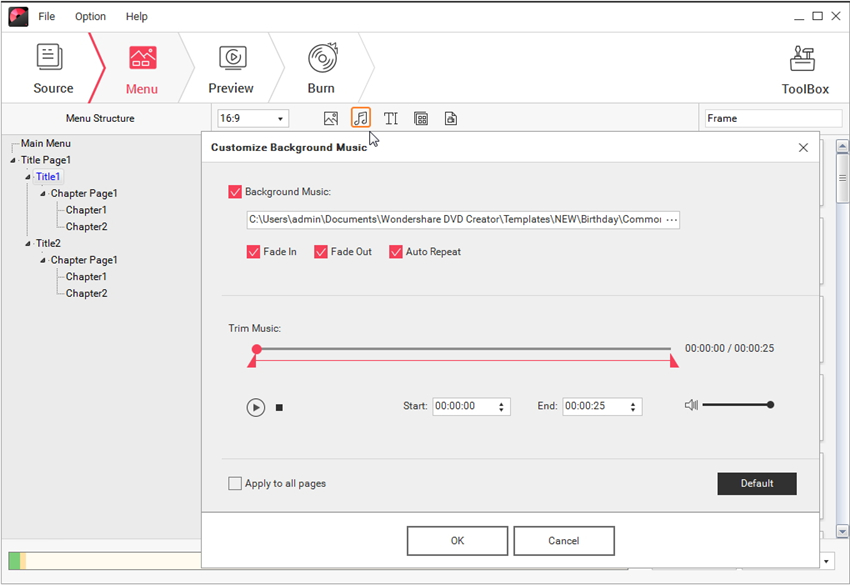
Étape 7 Prévisualiser le diaporama
Cliquez sur l'onglet Aperçu pour voir à quoi ressemble le produit fini. Si vous n'êtes pas satisfait du résultat, cliquez simplement sur les onglets précédents pour apporter des modifications.
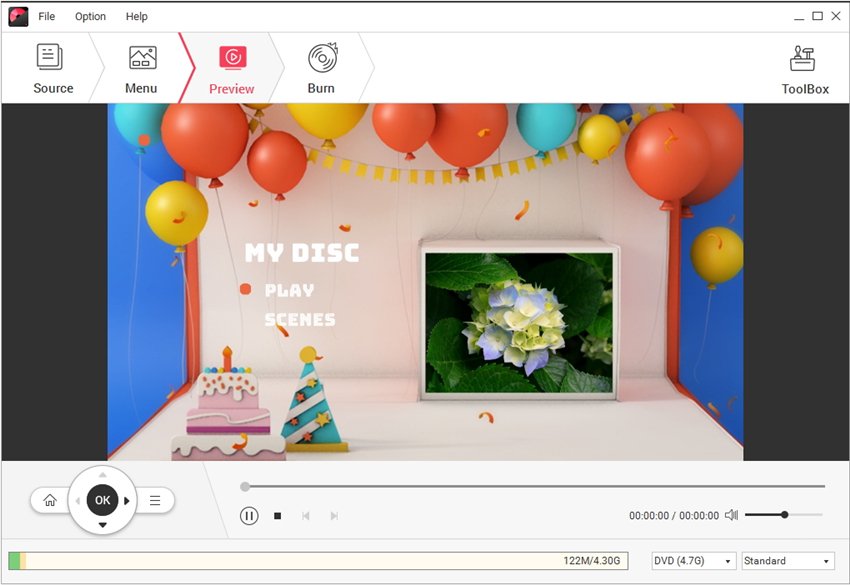
Étape 8 Graver un diaporama de photos sur DVD avec de la musique
La dernière étape consiste à transformer les photos en diaporama DVD avec de la musique. Cliquez sur l'onglet Graver et une fenêtre de paramètres de gravure apparaîtra. Choisissez Graver sur disque ou Enregistrer en tant que fichiers ISO comme vous le souhaitez, terminez l'étiquette du disque et d'autres paramètres et cliquez sur Graver , Wondershare DVD Creator créera votre DVD de diaporama.

Partie 2. Comment ajouter de la musique au diaporama photo avec Windows Media Player
Si vous vous demandez comment ajouter de la musique à un diaporama de photos sur DVD avec Windows Media Player, nous vous conseillons. Bien que Windows Media Player ne dispose pas de nombreuses fonctions d'édition, il est toujours utile pour ajouter de la musique de fond. Windows Media Player est une méthode tentante pour créer un diaporama avec de la musique pour les raisons suivantes:
- Programme par défaut dans Windows OS, par conséquent, pas besoin de payer pour le système.
- Plus simple à utiliser pour ceux qui ne savent pas comment faire un diaporama de photos avec de la musique de fond.
- Utilise des ressources locales (images et chansons) pour réaliser un diaporama attrayant.
- Idéal pour les personnes qui n'ont aucun intérêt à apprendre un logiciel spécialisé.
Si vous vous demandez comment mettre des images et de la musique sur un DVD avec Windows Media Player, nous vous conseillons de suivre les étapes décrites ci-dessous pour créer un diaporama avec de la musique en arrière-plan.
Étape 1 Naviguez vers l'option Images + Vidéos dans le menu principal. Sélectionnez Images + Vidéos pour passer à l'étape suivante.
Étape 2 Dans la bibliothèque d'images, accédez à l'option de diaporama et sélectionnez l'option Créer un diaporama .
Étape 3 Avant de créer un diaporama de photos avec de la musique, vous devez d'abord nommer le diaporama.
Étape 4 Vous devez maintenant choisir les images qui composeront vos diaporamas DVD avec de la musique. Pour sélectionner des images à partir d'un disque d'ordinateur local, choisissez Bibliothèque d'images . Cliquez sur Suivant .
Étape 5 Avant de sélectionner la musique de fond, vous avez la possibilité d'examiner et de modifier le diaporama.
Étape 6 Maintenant, vous devez choisir la musique de fond pour le diaporama avec de la musique. Cliquez sur Bibliothèque musicale pour choisir une chanson de votre disque local et cliquez sur Suivant .
Étape 7 Parcourez votre bibliothèque musicale locale pour sélectionner des chansons pour le diaporama. Sélectionnez vos chansons et cliquez sur Suivant .
Étape 8 Vous pouvez consulter la playlist si vous êtes satisfait des résultats finaux à cliquer sur Créer .
Étape 9 Une fois le diaporama terminé, il sera stocké dans le Diaporama . Sélectionnez le diaporama et cliquez sur Lire le diaporama pour voir votre travail final.
Étape 10 Si vous ressentez le besoin d'apporter des modifications, cela peut être fait en allant à Tâches > Images > Diaporamas Choisissez parmi un éventail d'options d'édition, comme le changement de l'ordre des images, du calendrier et de la couleur d'arrière-plan. Vous avez même la possibilité d'afficher des informations sur la musique de fond.
Une fois que vous avez terminé avec les processus ci-dessus, il serait plus facile pour vous de faire le diaporama de DVD de photos avec de la musique de fond à travers les deux méthodes. Eh bien, si vous cherchez le meilleur processus, alors aller avec Wondershare DVD Creator est l'option la plus appropriée. Une suite logicielle est un outil fantastique pour créer et éditer des diaporamas avec de la musique de fond. Si vous êtes curieux au sujet de Wondershare DVD Creator, visitez le site officiel pour télécharger votre propre copie.








